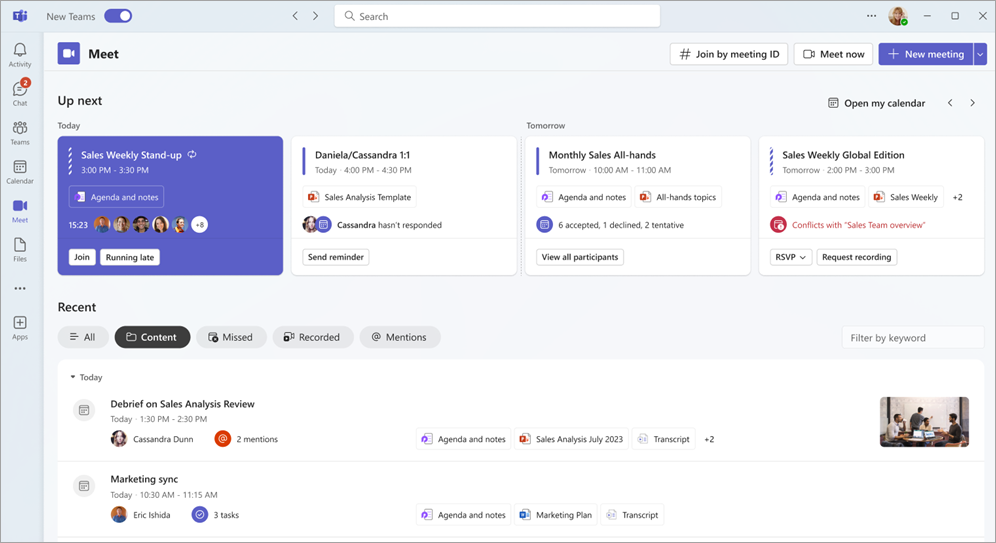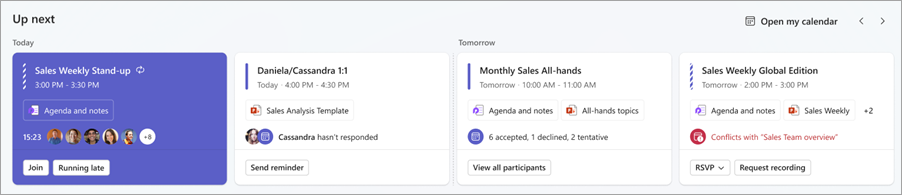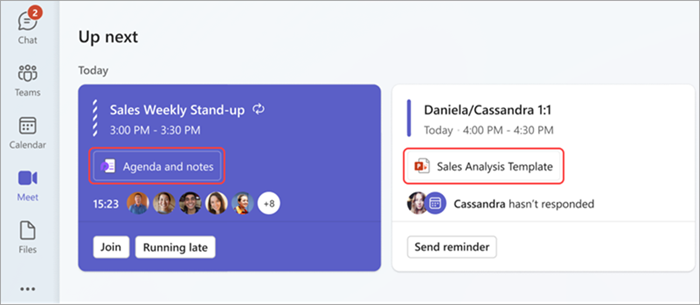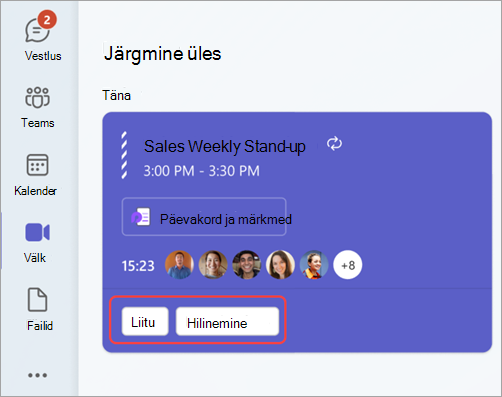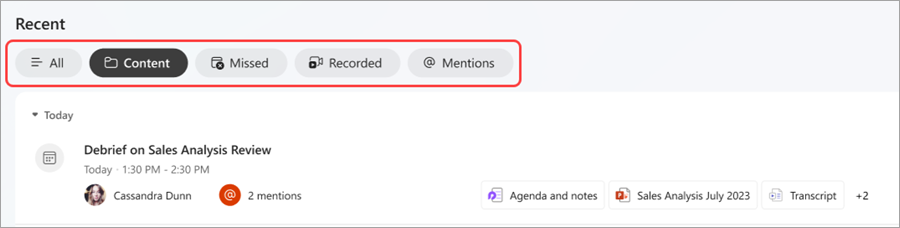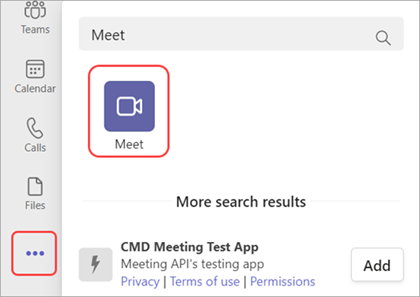Microsoft Teamsis koosolekuga kursis olemine
Koosolek on Microsoft Teamsi uus ala, kus saad koosolekuid hallata. Siit saate teada, mis on tulemas, vastamata koosolekutele järele jõuda ning salvestisi, tekstvestlusi ja kokkuvõteid leida – kõike seda ühes kohas.
Selle artikli teemad
Eelseisvate koosolekute kuvamine
Eelseisvate koosolekute ja nende uusimate üksikasjade vaatamiseks saate järgmisena hoida korras ja ajakohased.
Järgmisena saate teha järgmist.
-
Saate vaadata eelseisvate koosolekute kuupäevi ja kellaaegu.
-
Juurdepääs koosoleku ühismaterjalidele (eellugemised, päevakord jne).
-
Saate vaadata, kes on koosolekule kutsutud või kes sellel osalevad.
-
Saate koosolekul osalejatega vestelda tekstvestluse kaudu.
-
Saate vaadata ja lahendada ajastuskonflikte.
-
Ajastada ümber või pakkuda välja uusi koosolekuaegu.
-
Koosolekute RSVP.
-
Saate hallata koosoleku sätteid ja suvandeid.
Koosolekute ettevalmistamine
Koosolekute kõigi funktsioonidega tutvumiseks vaadake eelnevalt läbi ühismaterjalid. Saate hõlpsalt vaadata ja avada koosolekuga seotud materjale, et saada rohkem konteksti.
Samuti saate RSVP-ga korraldajat teavitada, et olete tulemas, vaadata, kes on kutsutud või kes eelseisval koosolekul osalevad, ja palju muud.
Korraldatud koosolekute haldamine
Vaates Koosolek saate vaadata ja hallata enda korraldatud koosolekuid. Vaadake, kes on juba RSVP-d, valige Saada meeldetuletus, et saata koosoleku vestluses meeldetuletussõnum, või valige koosoleku kellaaja muutmiseks Käsk Ajasta ümber . Teams teavitab teid enne värskendamist kõigist võimalikest ajastuskonfliktidest.
Koosolekuga liitumine
Järgmises jaotises saate vaadata juba alustatud koosolekuid ja nende toimumisaja pikkust. Teamsi koosolekuga liitumiseks valige Liitu. Kui soovite koosolekul osalejatele teada anda, et liitute varsti, valige Hilinenud.
Varasemate koosolekute ülevaatamine
Vastamata koosolekutega tutvumine või varasemate koosolekute üksikasjad leiate jaotise Koosolekud jaotisest Viimatised . Minek teisaldusjõuga nutikate koosoleku kokkuvõtete funktsioonide abil teie jaoks kõige asjakohasemale teabele, mis on saadaval Teams Premium tellimusega. Saate valida mitme vahekaardi vahel, et keskenduda läbivaadatava koosolekusisu tüübile.
Valige vahekaartidel:
-
Kõik , et näha kõiki varasemaid koosolekuid ja nende üksikasju.
-
Sisu , mis võimaldab juurdepääsu eelmiste koosolekute ühismaterjalidele.
-
Eelmiste koosolekute kohta, millel teid kutsuti, kuid millest te osa ei saanud, üksikasjade vaatamine jäi kahe silma vahele, mis on saadaval Teams Premium.
-
Salvestatud , et näha saadaolevaid varasemaid koosolekusalvestisi.
-
@Mentions vaadata ja üle vaadata nende koosolekute hetked, kus teie nime mainiti, saadaval Teams Premium.
Samuti saate vaadata põhjalikumaid ülevaateid varasema koosoleku kohta, kui libistate kursoriga koosolekule ja valite Kuva uuesti. See viib teid koosoleku tagasikutsumiseni.
Teamsis koosoleku lisamine
-
Valige Microsoft Teamsi rakenduse ribal Rohkem lisatud rakendusi.
-
Otsi koosolekult.
-
Rakenduse lisamiseks valige meeter.
Koosoleku kinnitamiseks rakenduse ribale paremklõpsake seda ja valige Kinnita.